
3ds Max enthält eine On-Demand-Installation für Revit- und Inventor-Importe, sodass die Komponenten für die Interoperabilität von Revit und Inventor statt bei der Produktinstallation nur dann installiert wird, wenn tatsächlich Bedarf besteht. Die Komponenten für die Interoperabilität werden automatisch installiert, wenn Sie eine Revit- oder Inventor-Datei importieren.
Anmerkung:
- Das On-Demand-Installationsprogramm erfordert für die anfängliche Installation der Interoperabilitätskomponenten einen Internetzugang.
- In 3ds Max importierte Dateien werden niemals an Autodesk oder andere Drittanbieter gesendet.
So verwenden Sie das On-Demand-Installationsprogramm
- Wählen Sie in 3ds Max Datei > Importieren aus.
- Wählen Sie eine Revit-Datei (.rvt) oder eine Inventor-Datei (.iam oder .ipt) aus.
Wenn die entsprechende Interoperabilitätskomponente noch nicht auf Ihrem System installiert ist oder Ihre installierte Komponente veraltet ist, wird eine Installationsaufforderung angezeigt.
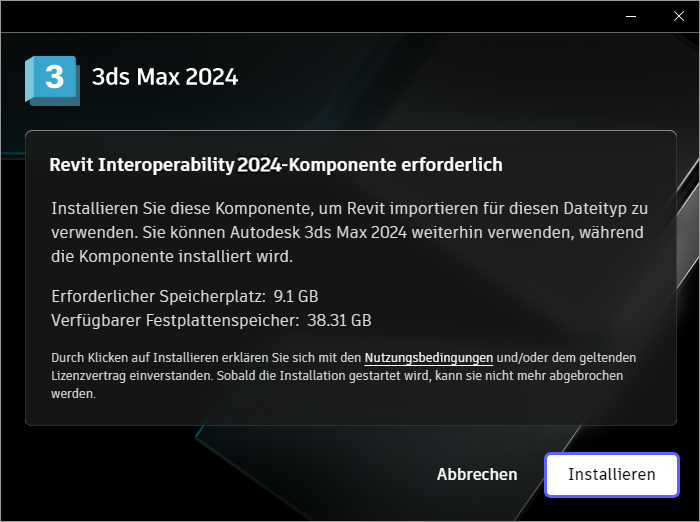
- Klicken Sie auf Installieren.
Sie können Ihre Arbeit in 3ds Max während der Installation fortsetzen.
Nach Abschluss der Installation müssen Sie die Datei erneut importieren.
- Wählen Sie Datei > Importieren und dann die ursprüngliche Datei aus.
Die Datei wird in Ihre Szene importiert. Sie können während der Installation weiterhin in 3ds Max arbeiten.
- Importieren Sie die Datei nach Abschluss der Installation erneut.
- C:\Programme\Common Files\Autodesk Shared\Revit Interoperability 2024
- C:\Programme\Common Files\Autodesk Shared\Inventor Interoperability 2024
Anmerkung: Das On-Demand-Installationsprogramm installiert die Interoperabilitätskomponenten an den folgenden Speicherorten:
Um die Komponenten zu deinstallieren, müssen Sie 3ds Max und alle anderen Anwendungen deinstallieren, die diese gemeinsam genutzten Komponenten verwenden. Löschen Sie die Komponenten nicht manuell.